Dashboard
Dashboardet er en startside i WorkZone Client, som kan findes på fanen Hjem. Med dashboardet kan du se danne dig et overblik over lister, der vises som widgets. Hvis du vil tilføje, konfigurere eller flytte widgets, kan du tilpasse dit dashboard, så det passer dine personlige præferencer.
Tilpas dashboardet
På dashboardet er det muligt at vise widgets for gemte lister, delte lister og de mest almindelige lister. Du kan vælge, hvilke widgets der skal vises, og placere dem, som du vil.
- På fanen hjem, vælg Dashboard i navigations
 ruden og klik Tilpas i hovedbåndet. Dialogen Indstillinger for Dashboard vises. I ruden Tilgængelige widgets kan du se de lister, der kan vises som widgets på dashboardet.
ruden og klik Tilpas i hovedbåndet. Dialogen Indstillinger for Dashboard vises. I ruden Tilgængelige widgets kan du se de lister, der kan vises som widgets på dashboardet. - Konfigurér widgets:
- For at tilføje en ny widget, skal du i ruden Tilgængelige widgets dobbeltklikke en widget eller trække den fra ruden og slippe den dér, hvor du vil have den på dashboardet.
- Dobbeltklik en widget for at fjerne den fra dashboardet.
- Hvis du vil tilpasse størrelsen på en widget, skal du holde musen over den grønne kant og trække og slippe i den ønskede position.
- Klik på
 i den valgte widget for at vælge widget-type. Se Widget-typer
i den valgte widget for at vælge widget-type. Se Widget-typer - Klik Gem.
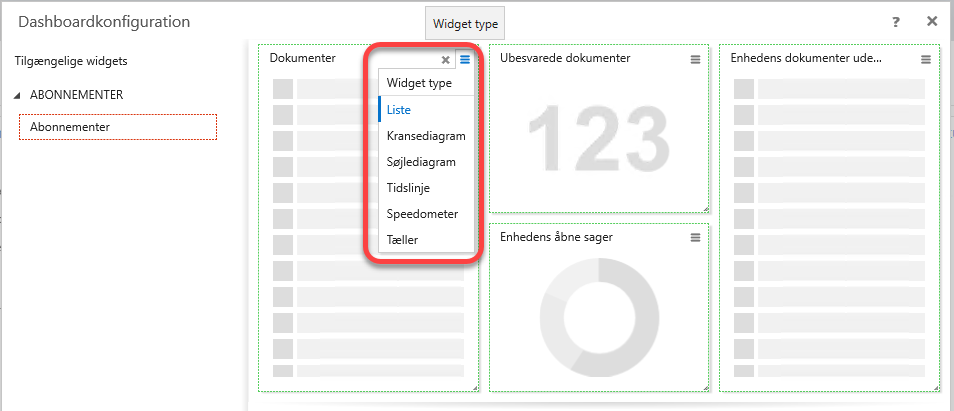
Tip: Klik Nulstil, hvis du ikke vil gemme dine ændringer og i stedet vil gå tilbage til standardkonfigurationen af dashboardet.
I dette eksempel er målet at vise en liste over sager på dashboardet, der er oprettet inden for den seneste uge og som har dig som sagsbehandler.
- Foretag en søgning efter sager, der har dig som sagsbehandler, og som er blevet oprettet inden for den sidste uge (skriv
-7i feltet Oprettelsesdato fra) - Gem søgningen.
- På fanen Hjem, klik
 Tilpas for at åbne dialogen Dashboardkonfiguration.
Tilpas for at åbne dialogen Dashboardkonfiguration. - Åbn Mine lister, og træk dine gemte søgninger fra trin 2 til dashboardet.
- Klik Save. På Dashboardet kan du nu se søgelisten, der viser de sager, du har oprettet inden for den sidste uge.
Arbejde med flere dashboards
Hvis de widgets, du gerne vil se, ikke passer ind på en skærm, kan du konfigurere flere dashboards. Hvert dashboard kan definere forskellige grupper af widgets, som du har defineret. Du kan tilføje, omdøbe, skjule og slette dashboards.
Opret et dashboard
- På fanen Hjem, klik
 Dashboard i hovedbåndet.
Dashboard i hovedbåndet. - Indtast et navn for det nye dashboard.
- Klik Save.
Omdøb et dashboard
- Klik
 i navigationsruden for at åbne ruden Tilgængelige lister.
i navigationsruden for at åbne ruden Tilgængelige lister. - Udvid tilgængelige lister for Dashboard og klik på ikonet
for det pågældende dashboard og vælg Omdøb dashboard.
- I dialogen Rediger dashboard kan du indtaste et nyt navn i feltet Dashboard navn.
- Klik Gem for at gemme dine ændringer.
- I ruden Tilgængelige lister, klik Anvend for at anvende din ændringer.
Flyt et dashboard til og fra navigationsruden.
- Klik
 i navigationsruden.
i navigationsruden. - Træk dashboardnavnet til eller fra navigationsruden.
- Klik på Anvend.
- Eller -
Klik Fravælg navigationsenhed for at flytte et dashboard fra navigationsruden.
Fjern et dashboard fra WorkZone Client
- Klik
 i navigationsruden for at åbne ruden Tilgængelige lister.
i navigationsruden for at åbne ruden Tilgængelige lister. - Udvid tilgængelige lister for Dashboard og klik på ikonet
for det pågældende dashboard og vælg Fjern dashboard.
- Klik Ja i dialogen Bekræft. Dashboardet er ikke længere tilgængeligt og kan ikke gendannes.
- I ruden Tilgængelige lister, klik Anvend for at anvende din ændringer.
